2018-11-24
چطور نرخ پرش Bounce Rate را در گوگل آنالیتیکس Google Analytics پیدا کنیم؟
این یک سوال ساده نیست که هر کسی به آن پاسخ دهد. حتی اگر بدانیم نرخ پرش را چطور بدست بیاوریم، روش های استفاده از آن و همچنین کاهش آن در سایت خود نیازمند کارهای مختلف دیگریست.
آیا دنبال افزایش بازدید برگه های سایت خود هستید؟ آیا به تازگی حس کرده اید که برگه های سایت شما ترافیک کمی کسب می کنند؟ آیا کاربران بعد از ورود به سایت آن را ترک می کنند؟ اگر احساس کرده اید رنک مطالب شما در گوگل پایین آمده پس بانس ریت سایت شما نیازمند وارسی در گوگل آنالیتیکس است.
بانس ریت Bounce Rate چیست؟
بانس ریت یا نرخ پرش (نرخ فرار هم گفته می شود) یعنی درصد کاربرانی که یک برگه را دیده اند سایت را ترک می کنند. اگر دوستتان در سایت خودش شما را معرفی کرده باشد و کاربران از آنجا وارد سایت شما شده و آن را ترک کنند فرار محسوب می شود. اما نرخ فرار یا نرخ پرش زمانی اصولی محاسبه می شود که سایت شما در نتایج جستجوی گوگل ظاهر شود (Impression) دیده می شود، و کلیک (Clicks) دریافت می کند، نرخ پرش محاسبه می شود.
[promotion id=”27790″]
اگر 100 کاربر وارد سایت شما شوند، و 20 نفر از آنها بدون اینکه در سایت بمانند یا یک برگه دیگری در سایت را ببینند روی دکمه بازگشت (Back) مرورگر کلیک کنند و به صفحه نتایج جستجو برگردند تا سایت های دیگر را بررسی کنند! در این صورت پرش (بانس ریت Bounce Rate) رخ داده و نرخ آن 20 از 100 یا 20% بوده است.
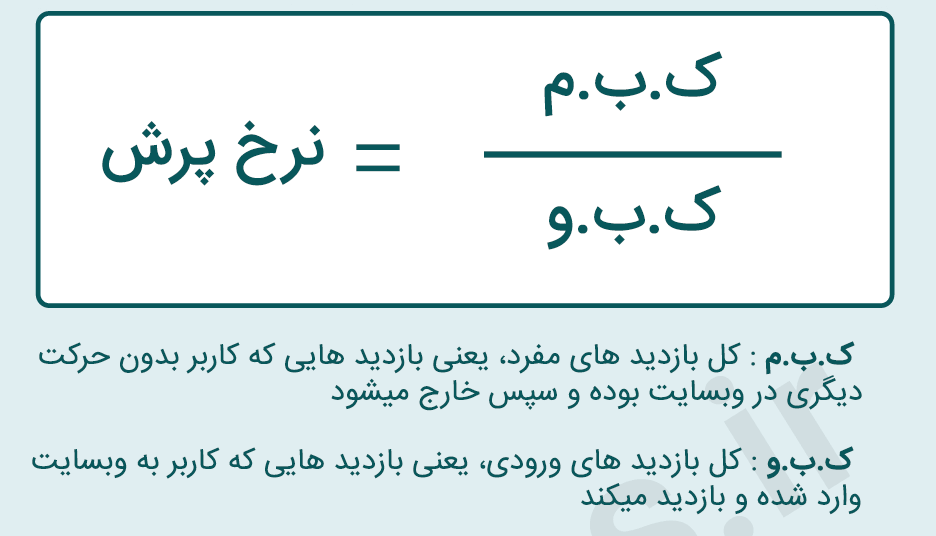 نرخ پرش یک برگه = تعداد کل پرش کاربران / تعداد ورودی کاربران
نرخ پرش یک برگه = تعداد کل پرش کاربران / تعداد ورودی کاربران
در واقع نرخ پرش یعنی تعداد کاربرانی که سایت را پس از دیدن ترک کرده اند تقسیم بر تعداد کل کاربرانی که وارد سایت شده اند.
آیا باید نگران نرخ پرش سایت باشید؟ شاید متعجب شوید که چرا نباید زیاد هم نگران بانس ریت باشید!
یک پاسخ کوتاه به نظر من کافیست: اول شما باید به این نکته دست پیدا کنید که “بانس ریت مناسب سایت چقدر است”
چون هر سایتی بانس ریت دارد، حتی خود گوگل یا سایتی مثل فیسبوک! این ها مواردی طبیعی هستند. پس تصمیم گرفتیم، از اینفوگرافیک برای نمایش میزان بانس ریت سایت ها استفاده کنیم، به نمودار ها نگاه کنید و ببینید سایت شما در کدام دسته بندی قرار دارد.
 آمار میانگین نرخ پرش بر اساس نوع سایت
آمار میانگین نرخ پرش بر اساس نوع سایت
- سایت های پرتال – نرخ پرش 10 تا 30%
- برگه های فرود (لندینگ پیج Landing Pages) – نرخ پرش 70 تا 90%
- سایت های خرده فروشی – نرخ پرش 20 تا 40%
- سایت های فروش و سرویس دهی – نرخ پرش 30 تا 50%
- سایت های بازاریابی محتوا – 40 تا 60%
- سایت های خدماتی – 10 تا 30%
سایت ها بر اساس آمار چقدر بد هستند؟
- بیشتر از 80% = بسیار بد
- 70 تا 80% = ضعیف
- 50 تا 70% = متوسط
- 30 تا 50% = عالی
- کمتر از 20% – یک جای کار می لنگد
توجه کنید: آمار نرخ پرش سایت گوگل در اتریش – 26% است، این یعنی هر سایتی یک نرخ پرش دارد، و نرخ پرش به خاطر اینست که کاربران سایت را ترک می کنند! پس نگران نباشید چون همه مخاطب شما نیستند. وقتی همه مخاطب شما باشند در واقع شما هیچ مخاطبی ندارید.
وقتی همه چیز مهم است، پس اصلا هیچ چیزی مهم نیست! موافق نیستید! مخاطبین شما خاص هستند!
نرخ پرش سایت را در گوگل آنالیتیکس چطور پیدا کنیم؟
وارد حساب کاربری آنالیتیکس شوید، اگر حساب ندارید با فعال کردن قندشکن وارد این سایت شوید و یکی بسازید. سپس وارد مدیریت دارایی یا سایت خود شوید که آن را اضافه کرده اید، اگر نیاز به راهنمایی دارید، وارد راهنمای آنالتیکیس گوگل شوید. اگر هم از وردپرس استفاده می کنید، میتوانید با آموزش لینک شده کد آمار گیر گوگل آنالیتیکس را به وردپرس اضافه کنید.
وارد بخش برگه پیش نمایش مخاطبین (Audience Overview) شوید.
 در همین برگه میتوانید میزان نرخ پرش Bounce Rate کلی سایت (بر حسب درصد و برای تمام بخش های سایت) را ببینید که در کنار دیگر المان ها قرار گرفته و بر حسب درصد نمایش داده می شود.
در همین برگه میتوانید میزان نرخ پرش Bounce Rate کلی سایت (بر حسب درصد و برای تمام بخش های سایت) را ببینید که در کنار دیگر المان ها قرار گرفته و بر حسب درصد نمایش داده می شود.
دیگر المان هایی که در این برگه Overview دیده می شوند (میتواند بر اساس داشبورد شما متفاوت باشد!)
- کاربران Users: تعداد کاربرانی که در سایت شما بوده اند
- کاربران جدید New Users: تعداد کاربرانی که اولین بار سایت شما را دیده اند
- نشست کاربران Sessions: دوره هایی که کاربران در سایت شما مانده اند
- تعداد نشست ها به ازای کاربران Number of Sessions per User: میزان نشست های کاربران نسبت به تعداد کل کاربران
- بازدید برگه Pageviews: مقدار بازدید برگه های درون سایت شما (تعداد بازدید داخلی + رفرش برگه و ..)
- بازدید برگه یکتا Unique Pageviews: تعداد بازدید های بدون تکرار (هر آیپی یک تکرار) میانگین
- زمان ماندگاری در برگه Avg. Time on Page: میزان ماندگاری و حضور کاربر در سایت
- دیدن برگه به ازای نشست Page / Session: این بخش نسبت تعداد برگه ها به ازای نشست کاربران را نمایش میدهد.
- میانگین مدت زمان صرف شده در هر نشست Avg. Session Duration: این قسمت هم میانگین زمانی نشست ها را نشان میدهد
- نرخ پرش Bounce Rate: درصد کاربرانی که پس از ورود، سایت را ترک کرده اند (یا هیچ کاری انجام نداده اند مثلا مرورگر را رها کرده اند)
آمار نرخ پرش مجزا برای برگه های سایت
برای دیدن نرخ پرش هر کدام از برگه های سایت باید وارد بخش رفتار کاربری (Behavior) شده سپس روی “تمام برگه All Pages” کلیک کنید، سپس میتوانید در سمت راست و دوباره با تکرار همان المان ها + آدرس برگه ها در ستون سمت چپ، نرخ پرش را برای کل سایت و برای هر کدام از برگه ها در ردیف روبروی آنها مشاهده کنید.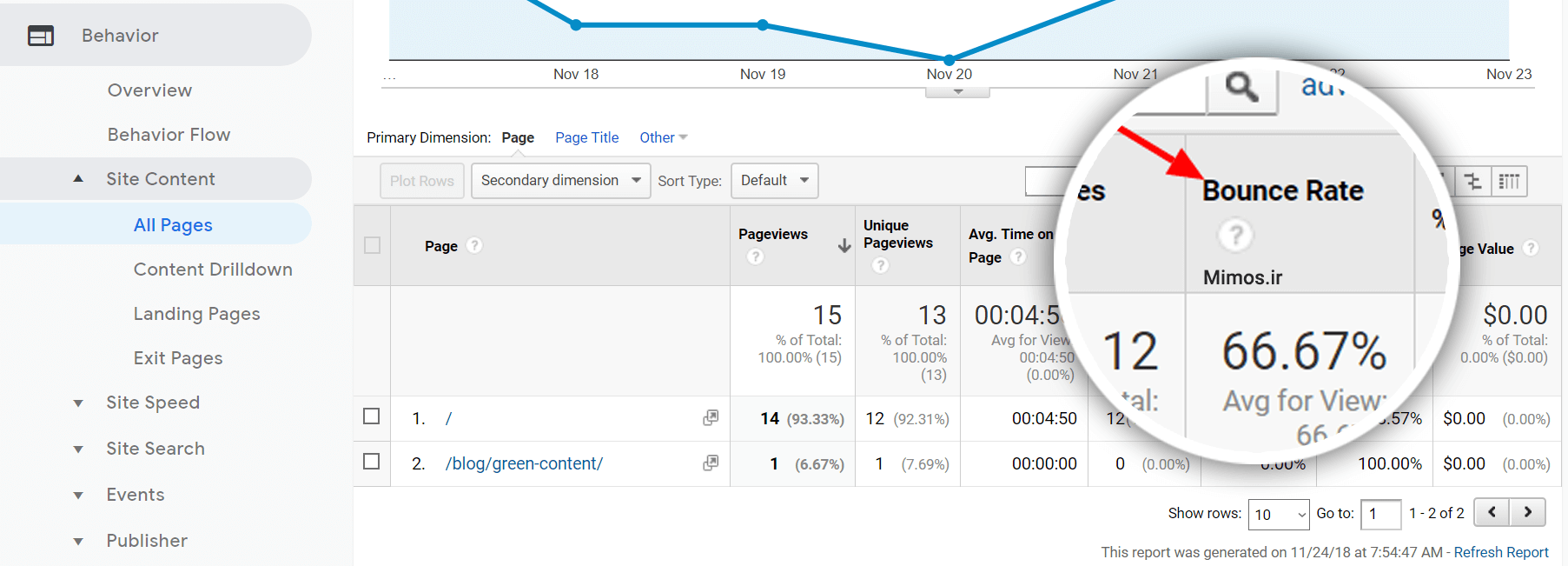
نرخ پرش در دوره های مختلف و بازه زمانی سفارشی
کاربرد بازه زمانی سفارشی آمار چیست؟ بازه زمانی سفارشی یا Period ها در گوگل آنالیتیکس این امکان را میدهند تا بتوانیم آمار های یک مدت مخصوص (که معمولا در آن دوره یک کمپین راه اندازی کرده ایم یا محتوا منتشر کرده ایم) را اندازه گیری کنیم و حتی با آمار های فعلی مقایسه کنیم.
استفاده از سنجش نرخ پرش در بازه زمانی سفارشی
در گوشه بالا سمت راست میتوانید روی تقویم کلیک کنید تا نرخ بازه زمانی برای شما انتخاب شود. در دوره زمانی Date Range گزینه سفارشی Custom را انتخاب کنید تا برای انتخاب بازه زمانی سفارشی انتخاب داشته باشید. روی گزینه Apply کلیک کنید و آمار را مشاهده کنید.
مقایسه نرخ پرش دو بازه زمانی مختلف Session
شاید این سوال در ذهن بسیاری از ما و شما باشد که کاربرد مقایسه نرخ پرش چیست؟
اگر بخواهیم میزان پیشرفت یک بخش از سایت را در دوره های مختلف بررسی کنیم باید از مقایسه استفاده کنیم. معمولا من بعد از تنظیم اهداف Goal در آنالیتیکس، آمار های قبل و بعد از هدف را مقایسه می کنم تا ببینم میزان پیشرفت چقدر بوده و این جا مقایسه دو دوره Period با هم این امکان را میدهد تا بتوانم میزان پیشرفت یا پسرفت آمار و … را مشاهده کنم.
استفاده از مقایسه در بخش بانس ریت

ابتدا وارد بخش بانس ریت مجزا شوید تا برای تمام بخش ها آمار بانس ریت نمایش داده شود. در بخش Date Range یک بازه زمانی انتخاب کنید یا آن را روی کاستوم قرار دهید تا انتخاب با خودتان باشد. سپس تاریخ ها را دستی وارد کنید. ابتدا روز، سپس ماه و گزینه سوم سال را بنویسید.
تیک گزینه مقایسه Compare را بزنید تا دوره Session بعدی را انتخاب کنید. این مقایسه پریود اکنون میتواند با زدن گزینه اعمال Apply نمایش داده شود.
این بود آموزش ما در مورد بدست آوردن آمار بانس ریت سایت در گوگل آنالیتیکس. البته که نیازی نیست نگرانی شدیدی در مورد آمار داشته باشید، شما روش های زیادی برای کاهش نرخ بانس ریت و کم کردن این اعداد پیش روی شما قرار دارد، به هیچ وجه نومید نشوید، همین الان دست به کار شوید، دیگر آموزش ما را شروع کنید و تغییرات خودتان را در سایت آغاز کنید. چه چیزی بهتر از اینکه بخواهید سایت خود را به یک محصول ایده آل تبدیل کنید که کاربران برای دیدن آن سر از پا نمی شناسند.
[promotion id=”27799″]

مطهره نسیمی
مطهره نسیمی هستم؛ کارشناس محتوا و دیجیتال مارکتر! حسِ خوب نوشتن و خلق محتوا باعث شده که من محتوانویسی رو به عنوان شغل و حرفه خودم انتخاب کنم. به یادگیری و به خصوص یاد دادن علاقه زیادی دارم و همیشه در تلاشم تا بتونم به بقیه کمک کنم! (سعی میکنم ملکه محتواهایی باشم که پادشاه میشن!)


اضافه کردن دیدگاه
ممنون کاربردی بود
خواهش میکنیم. امیدواریم یاد بگیرید و بتونید روی سایت خودتون کارهای زیادی برای بهبود این گونه معیارها انجام بدید.